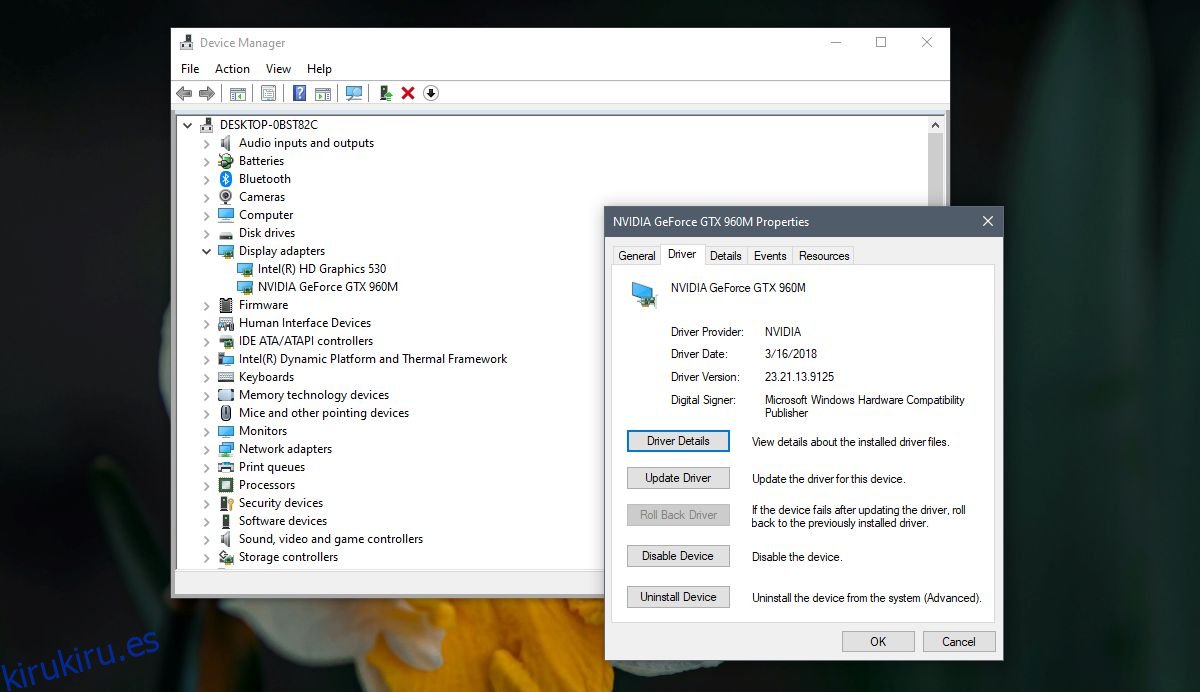Windows generalmente maneja bien los controladores. Detectará cualquier hardware nuevo que instale y obtendrá los controladores correspondientes. No tendrá que instalar los controladores usted mismo. Ni siquiera tendrás que descargarlos. Windows se encarga de todo y los mantiene actualizados periódicamente, por lo que es raro que tenga un controlador desactualizado.
Sin embargo, hay excepciones y encontrará que estas excepciones son más comunes con los controladores de GPU.
Tabla de contenido
Controladores de GPU obsoletos
Los controladores de la GPU tienden a estar bloqueados por tres factores principales;
Windows 10
El fabricante de su PC / portátil
El fabricante de GPU
Controladores de GPU de bloqueo de Windows 10
Se sabe que Windows 10 bloquea ciertos controladores según el hardware de un sistema. De hecho, incluso ha bloqueado las actualizaciones de Windows en algunos sistemas porque el hardware no cumplía con ciertos requisitos. Este bloqueo puede ser válido o no, pero sucede. Windows 10 cree que los controladores más recientes no funcionarán bien con su sistema y sus configuraciones, por lo que lo bloquea. También puede ir al revés cuando los controladores de gráficos bloquean las actualizaciones de Windows.
Controladores de GPU de bloqueo de PC / portátil
Los fabricantes de PC / portátiles no suelen bloquear los controladores de la GPU, pero cuando lo hacen es porque consideran que la configuración del sistema, es decir, es posible que los otros componentes no funcionen correctamente con el controlador más reciente instalado.
Controladores de bloqueo del fabricante de GPU
Los propios fabricantes de GPU también pueden bloquear la instalación de controladores en un sistema. El fabricante no tiene que permitir el controlador en su sistema simplemente porque está usando un chip creado por él. Puede optar por bloquear una actualización de controlador si detecta que no tiene instaladas ciertas actualizaciones de seguridad.
Algunas razones para bloquear una actualización de controlador pueden ser válidas, por lo que debe intentar eliminarlas si puede, por ejemplo, instalar parches de seguridad que estén disponibles. Si no hay bloques y el controlador aún no se instala, puede instalar manualmente los controladores NVIDIA.
Instale manualmente los controladores NVIDIA más recientes
Instalar los últimos controladores de NVIDIA en Windows 10 es bastante simple. Lo único que necesita es el nombre completo y el modelo del chip GPU. Esta guía asume que no puede actualizar / instalar los controladores NVIDIA desde el Administrador de dispositivos. Si aún no lo ha intentado, primero debe seguir esa ruta.
Instalar desde el Administrador de dispositivos
Abra el Administrador de dispositivos.
Expanda Adaptadores de pantalla.
Haz clic derecho en tu GPU.
Seleccione Actualizar controlador en el menú contextual.
Instale las actualizaciones de controladores que estén disponibles y reinicie el sistema.
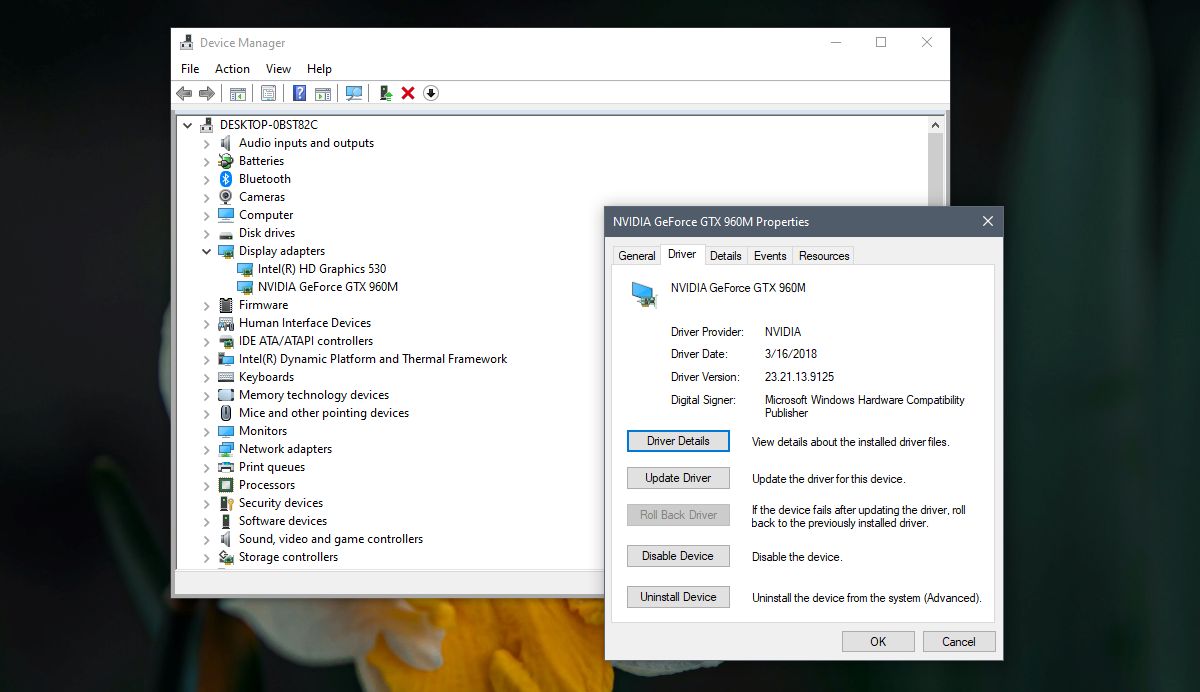
Instale el controlador de NVIDIA
Suponiendo que no pudo instalar el controlador desde el Administrador de dispositivos, tendrá que seguir la ruta manual.
Visita Sitio web de NVIDIA para controladores.
Utilice los distintos menús desplegables para seleccionar las especificaciones de su GPU. Puede verificar el número de modelo completo en la pestaña Rendimiento en el Administrador de tareas. Seleccione su GPU y observe la esquina superior derecha.
Regrese al sitio web de NVIDIA. Seleccione el tipo de producto, la serie del producto, el producto y el sistema operativo.
Para el tipo de descarga, seleccione ‘Controlador listo para el juego’.
Descarga el archivo que te da.
Una vez descargado, ejecute el archivo EXE del controlador. De forma predeterminada, intentará instalar el controlador de gráficos y sus aplicaciones / controladores de juegos junto con él. Cuando se le dé la opción, seleccione la opción ‘NVIDIA Graphis Driver’ para instalar solo el controlador de gráficos.
Permita que la aplicación instale los controladores y reinicie su sistema.
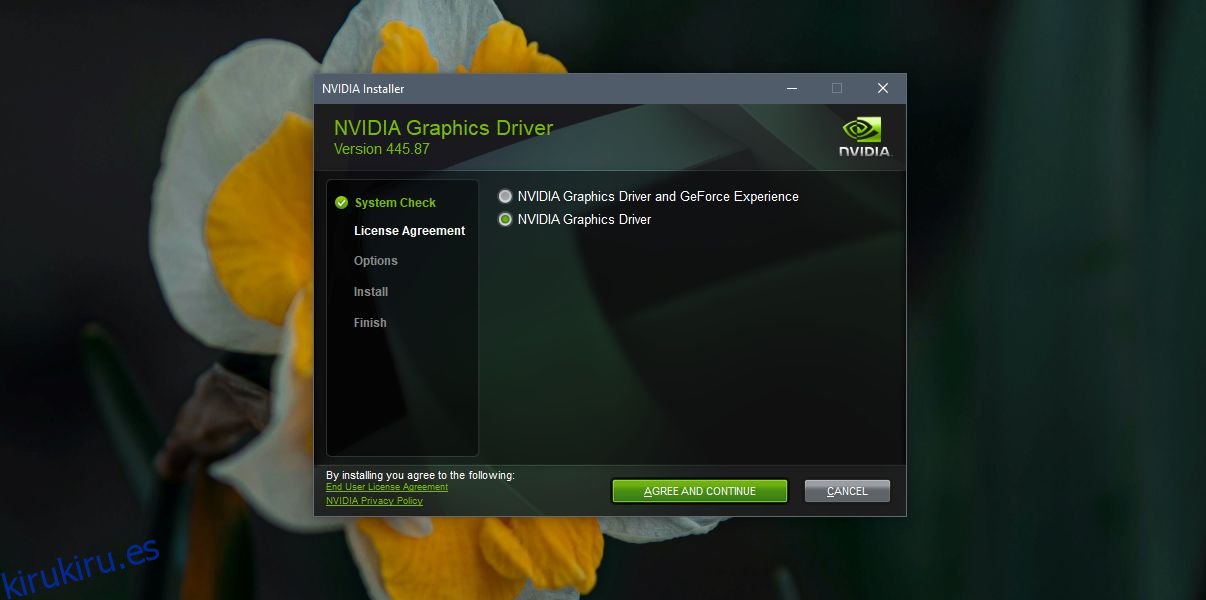
Conclusión
Instalar controladores manualmente para cualquier componente de hardware no es difícil en Windows 10. Los usuarios simplemente no prefieren hacerlo porque significa encontrar el sitio web correcto para descargar los controladores y averiguar cuál es el controlador adecuado para su sistema, entre otros. otras cosas. También son mucho más fáciles de revertir.